Word 365: Įjungti arba Išjungti Automatinį Išsaugojimą

Norite įjungti arba išjungti Automatinio Išsaugojimo parinktį? Sužinokite, kaip įjungti arba išjungti Automatinio Išsaugojimo funkciją Word 2019 arba Microsoft 365.
„Microsoft Teams“ tapo įprasta programa daugeliui organizacijų visame pasaulyje. Daugeliu atžvilgių „Teams“ nėra taip paprasta naudoti kaip „Zoom“. Tačiau tai neturėtų nieko atimti iš daugybės puikių profesionalaus lygio funkcijų.
Kai kurios iš šių mažų dovanų yra šiek tiek sunkiau pasiekiamos, todėl šiandien pažvelgsime į vieną tokį paslėptą brangakmenį. Taigi, nieko nelaukdami, pažiūrėkime, kaip galėtumėte išsiųsti el. laišką tiesiai iš asmeninio pokalbio „Microsoft Teams“.
Susiję: Kur yra atsisiųsti ir įrašyti failai, esantys „Microsoft Teams“.
Turinys
El. laiško siuntimo tiesiai iš pokalbio privalumai
Kadangi „Microsoft Teams“ yra susijęs su produktyvumu, galimybė išsiųsti el. laišką per pokalbį būtų naudinga daugeliui paslaugos vartotojų. „Microsoft Teams“ dažnai naudojama derėtis dėl geresnių sąlygų arba atlikti kitus įtemptus pokalbius. Žinoma, yra galimybė vesti visą reikalą per pokalbius, tačiau daugelis jaučiasi patogiau, jei naudojama oficiali el. pašto gija. Naudodami šią funkciją galite vienu spustelėjimu pereiti prie mėgstamos el. pašto programos.
Be to, jei jums reikia įtraukti daugiau savo organizacijos narių, visos el. pašto programos suteikia jums galimybę svarbiems žmonėms išsiųsti „Carbon Copy“ (CC) arba „Blind Carbon Copy“ (BCC). Žinoma, šios parinkties pokalbio lange nėra, o siųsti ekrano kopiją, ypač oficialiose derybose, niekada nėra išeitis.
Susiję : Kaip sumažinti foninį triukšmą komandose
Kaip išsiųsti el. laišką iš „Microsoft Teams“ pokalbio
Dabar, kai žinote, kaip tai gali būti naudinga, pažiūrėkime, kaip galėtumėte išsiųsti el. laišką iškart pokalbio metu.
Kompiuteryje
Pirmiausia kompiuteryje paleiskite „Microsoft Teams“ programą ir prisijunkite naudodami savo vartotojo vardą ir slaptažodį. Dabar eikite į skirtuką „Pokalbiai“ ir atidarykite pokalbį. Parinktis išsiųsti el. laišką nėra paslėpta parinkčių srityje ekrano apačioje. Taip pat jo nerasite po jokiu kitu reklamjuosčiu ar meniu.
Tačiau jei paimsite pelės žymeklį ir užveskite jį virš kontakto profilio nuotraukos miniatiūros. Kai pasirodys trumpas langas, spustelėkite laiško (pašto) piktogramą.
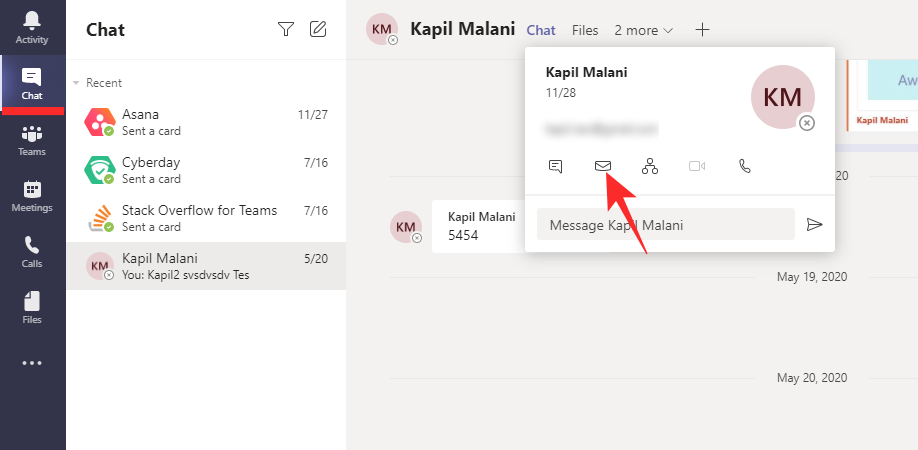
Atsidarys dialogo langas, kuriame bus paprašyta pasirinkti pasirinktą pašto klientą. Pasirinkite vieną, kad tęstumėte ir baigtumėte siųsti laišką.

Susijęs: Negalite įkelti failo į „Microsoft Teams“? Štai kaip išspręsti problemą
„Android“ ir „iPhone“.
„Microsoft Teams“ mobilusis klientas ne visada gali būti toks galingas kaip darbalaukio variantas, tačiau kai kuriose srityse jis tikrai gali paleisti pinigus. Kaip jau tikriausiai atspėjote, el. laišką galima siųsti ir iš mobiliojo kliento. Pirmiausia paleiskite programą ir prisijunkite naudodami savo kredencialus.
Dabar eikite į skirtuką „Pokalbiai“ ir atidarykite jums patinkantį pokalbį.
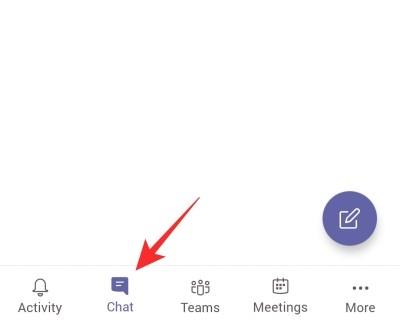
Tada bakstelėkite kontakto vardą ir būsite nukreipti į pagrindinės informacijos puslapį.
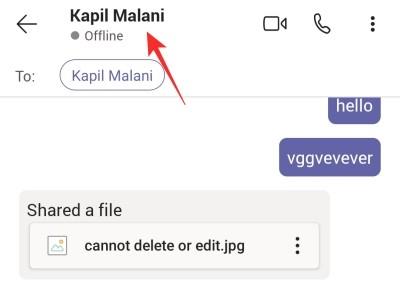
Jų el. laiškas paprastai yra pirmas ten esantis dalykas. Spustelėkite jį.
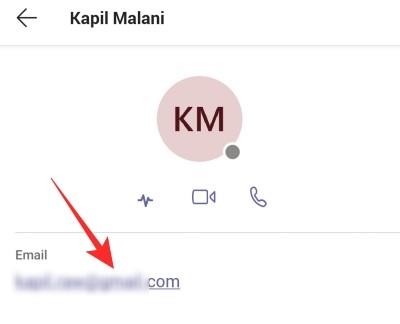
Galiausiai gausite galimybę pasirinkti mėgstamą el. pašto programą, kad užbaigtumėte užduotį.
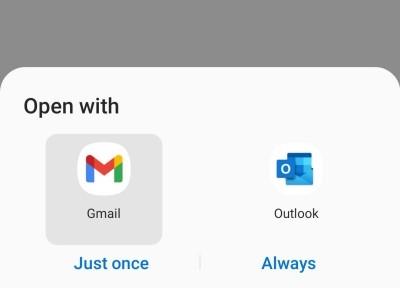
Viskas!
SUSIJĘS
Norite įjungti arba išjungti Automatinio Išsaugojimo parinktį? Sužinokite, kaip įjungti arba išjungti Automatinio Išsaugojimo funkciją Word 2019 arba Microsoft 365.
Sužinokite, kaip lengvai pašalinti Bing iš Windows 11 paieškos sistemos, kad gautumėte geresnius paieškos rezultatus.
Sužinokite, kaip išspręsti „Windows 11“ failų naršyklės problemas ir atnaujinti į modernią sąsają su mūsų naudingais patarimais.
Sužinokite, kaip greitai ir lengvai rasti „Mano kompiuterį“ sistemoje „Windows 11“ ir „Windows 10“. Šiame straipsnyje pateikiame naudingus patarimus ir sprendimus.
Neskelbkite savo nuotraukų nemokamai „Instagram“, kai už jas galite gauti pinigų. Skaitykite ir žinokite, kaip užsidirbti pinigų „Instagram“ ir išnaudokite visas šios socialinių tinklų platformos galimybes.
Sužinokite, kaip lengvai redaguoti ir pašalinti PDF metaduomenis. Šis vadovas padės lengvai redaguoti arba pašalinti PDF metaduomenis keliais paprastais būdais.
Ar žinote, kad „Facebook“ turi visą jūsų telefonų knygos kontaktų sąrašą kartu su jų vardu, numeriu ir el. pašto adresu.
Dėl šios problemos kompiuteris gali tinkamai neveikti ir gali reikėti pakeisti saugos nustatymus arba atnaujinti tvarkykles, kad juos išspręstumėte.
Šis tinklaraštis padės skaitytojams konvertuoti įkrovos USB į ISO failą naudojant trečiosios šalies programinę įrangą, kuri yra nemokama ir apsaugota nuo kenkėjiškų programų.
Patekote į „Windows Defender“ klaidos kodą 0x8007139F ir sunku atlikti nuskaitymą? Štai būdai, kaip galite išspręsti problemą.
Šis išsamus vadovas padės ištaisyti „Task Scheduler Error 0xe0434352“ jūsų „Windows 11/10“ kompiuteryje. Patikrinkite pataisymus dabar.
„LiveKernelEvent 117“ „Windows“ klaida sukelia jūsų kompiuterį užšąla arba netikėtai sugenda. Sužinokite, kaip diagnozuoti ir ištaisyti, atlikdami ekspertų rekomenduojamus veiksmus.
Šis tinklaraštis padės skaitytojams išspręsti „PowerPoint“ neleis įrašyti garso problemų „Windows“ kompiuteryje ir netgi rekomenduos kitus ekrano įrašymo pakaitalus.
Svarstote, kaip rašyti PDF dokumente, nes turite užpildyti formas, pridėti komentarų ir parašyti. Aptikote tinkamą įrašą, skaitykite toliau!
Šis tinklaraštis padės vartotojams pašalinti vandens ženklą „System Requirements Not Met“ ir mėgautis sklandesne ir saugesne „Windows 11“ patirtimi bei švaresniu darbalaukiu.
Šis tinklaraštis padės „MacBook“ naudotojams suprasti, kodėl kyla „Pink Screen“ problemos ir kaip jas greitai ir paprastais veiksmais išspręsti.
Sužinokite, kaip visiškai arba pasirinktinai išvalyti „Instagram“ paieškos istoriją. Taip pat atgaukite saugyklos vietos pašalindami pasikartojančias nuotraukas naudodami geriausią „iOS“ programą.
Išmokite ištaisyti klaidos kodą 36 „Mac“ išoriniuose diskuose. Nuo terminalo komandų iki failų leidimų atraskite sklandaus failų perdavimo sprendimų.
Staiga negaliu dirbti su savo HID skundu jutikliniu ekranu. Aš nesuprantu, kas pateko į mano kompiuterį. Jei tai jūs, čia yra keletas pataisymų.
Šis tinklaraštis padės skaitytojams ištaisyti 76 vykdymo klaidą: kelias nerastas „Windows“ asmeniniame kompiuteryje atlikus ekspertų rekomenduojamus veiksmus.
„Windows 10“ suteikia daugybę pelės tinkinimo parinkčių, todėl galite lanksčiai nustatyti, kaip veikia jūsų žymeklis. Šiame vadove gerai pasimokykite, kaip efektyviai naudoti savo pelę.
Sužinokite, kaip paaukoti Robux savo draugams Roblox platformoje. Šiame straipsnyje rasite efektyvius metodus, kaip pasidalinti Robux greitai ir lengvai.
Išsamus vadovas, kaip <strong>atšaukti „Netflix“</strong> prenumeratą ir atsisakyti paskyros. Sužinokite, kokios yra priežastys ir procesas, kaip tai padaryti.
Sužinokite, kaip daryti geresnes asmenukes su išmaniojo telefono kamera, naudojant efektyvius patarimus ir gudrybes.
Kaip atkurti gamyklinius Meta Quest 2 suraskite visus paslapčių ir gudrybių sprendimus, kad pagerintumėte savo virtualios realybės patirtį.
Sužinokite, kas peržiūrėjo jūsų „Instagram“ profilį, naudojant efektyvius įrankius ir strategijas. Išsiaiškinkite, kaip sekti savo „Insta“ persekiotojus!
Kaip įjungti nuotolinio darbalaukio ryšius „Windows 10“: žingsniai, patarimai ir priemonės, kad būtų galima pasiekti kompiuterį nuotoliniu būdu. Sužinokite daugiau apie „Windows Remote Desktop Connection“.
Pasitaiko atvejų, kai pokalbio draugas gali jus suerzinti ir nenorite, kad jis matytų jūsų istorijas ar žavesius. Tokiu atveju sužinokite, kaip pašalinti arba užblokuoti ką nors „Snapchat“.
Kaip pataisyti, kad „Nintendo Switch“ neįsijungtų? Štai 4 paprasti sprendimai, kaip ištaisyti, kad „Nintendo Switch“ neįsijungtų.
Gaukite atsakymus į „Android“ problemą: kaip iš naujo paleisti telefoną be maitinimo mygtuko? Aptarti šeši geriausi būdai iš naujo paleisti telefoną nenaudojant maitinimo mygtuko.




























